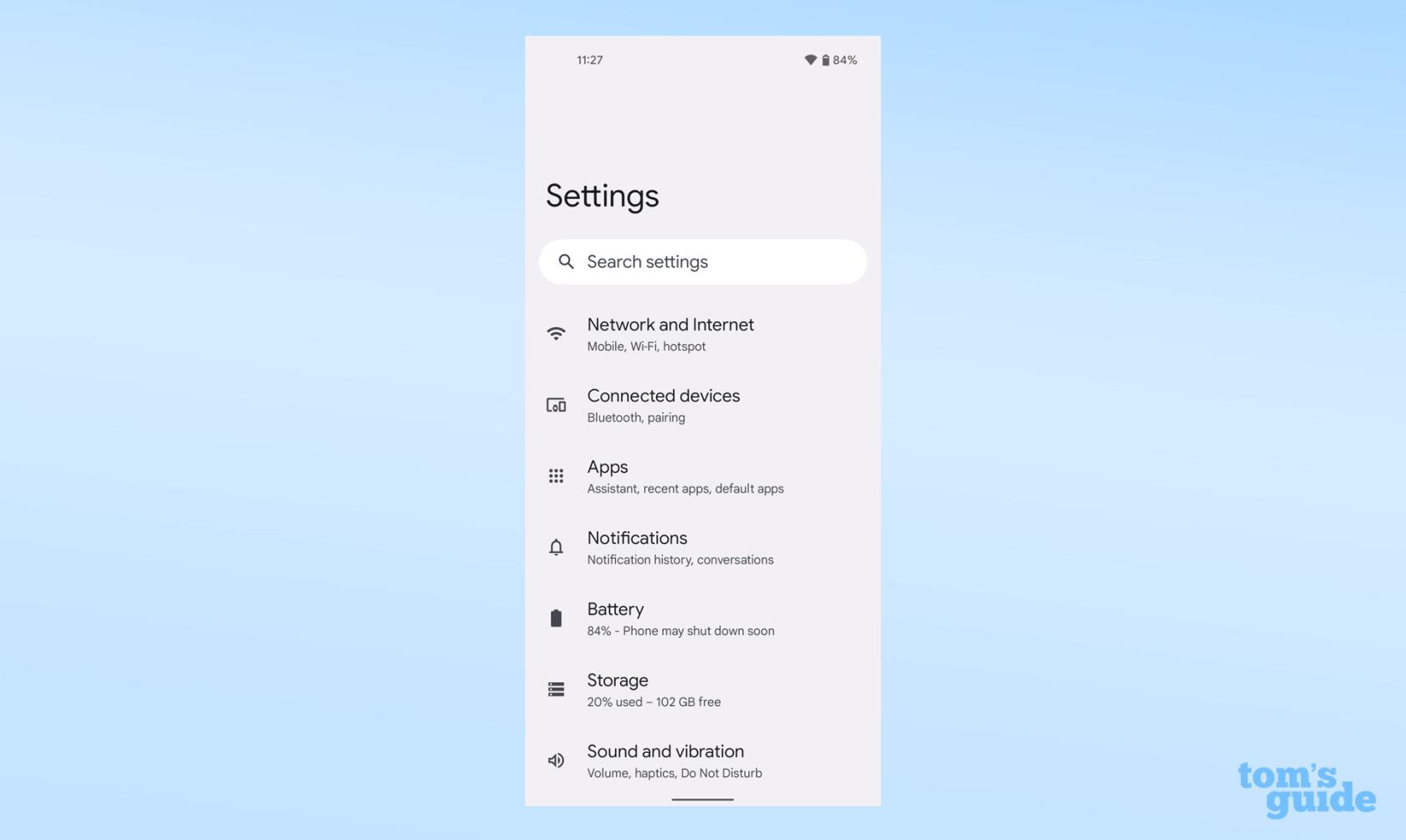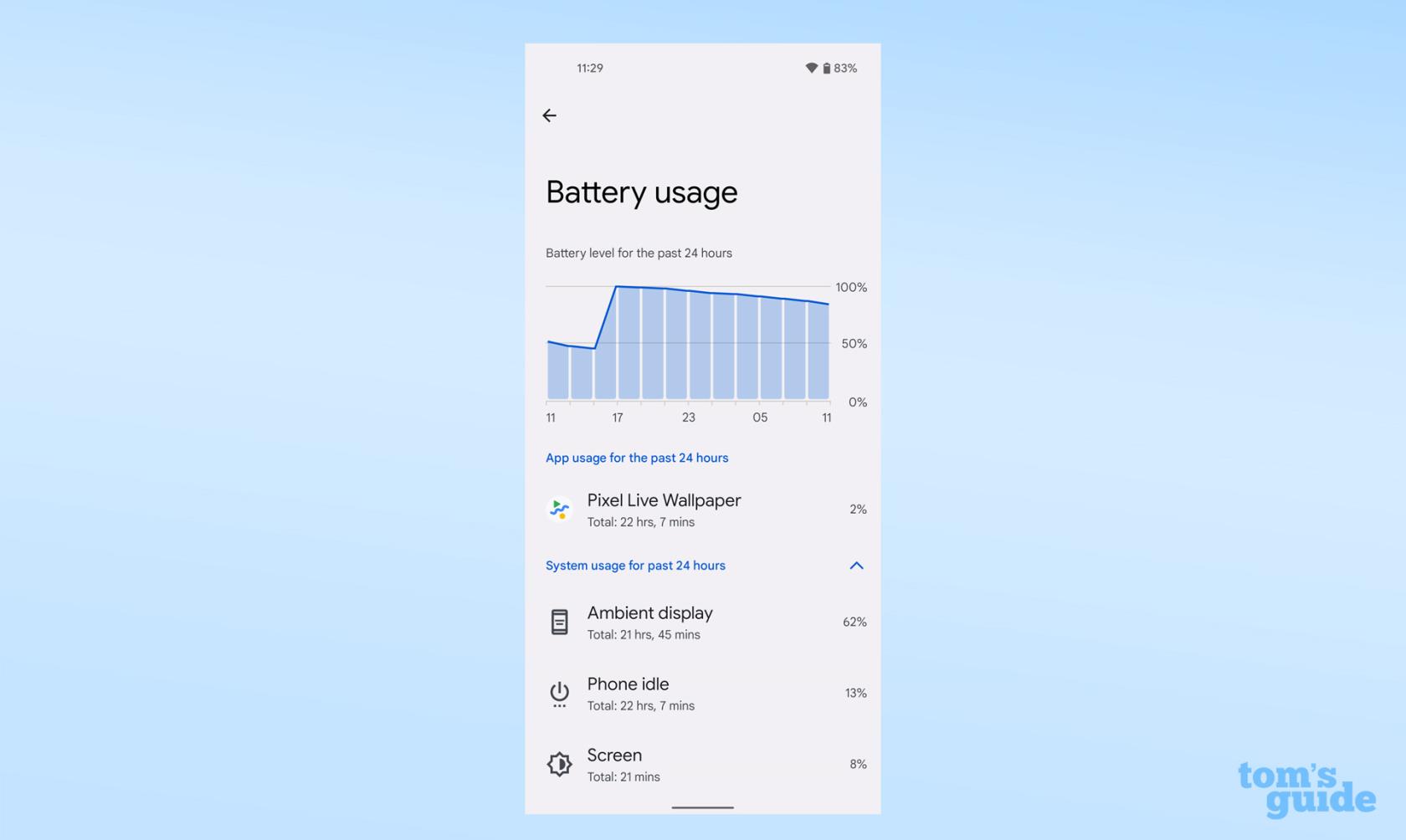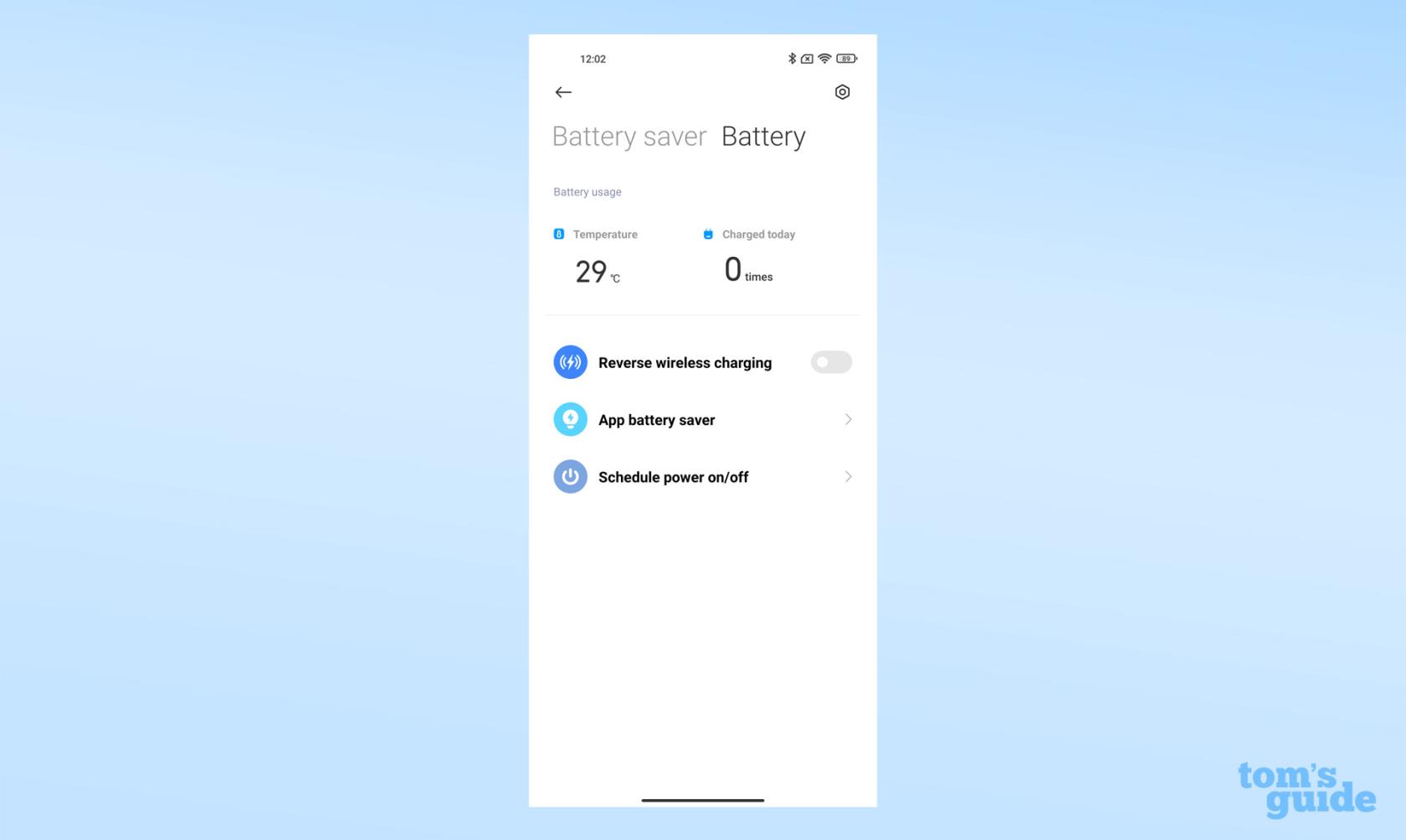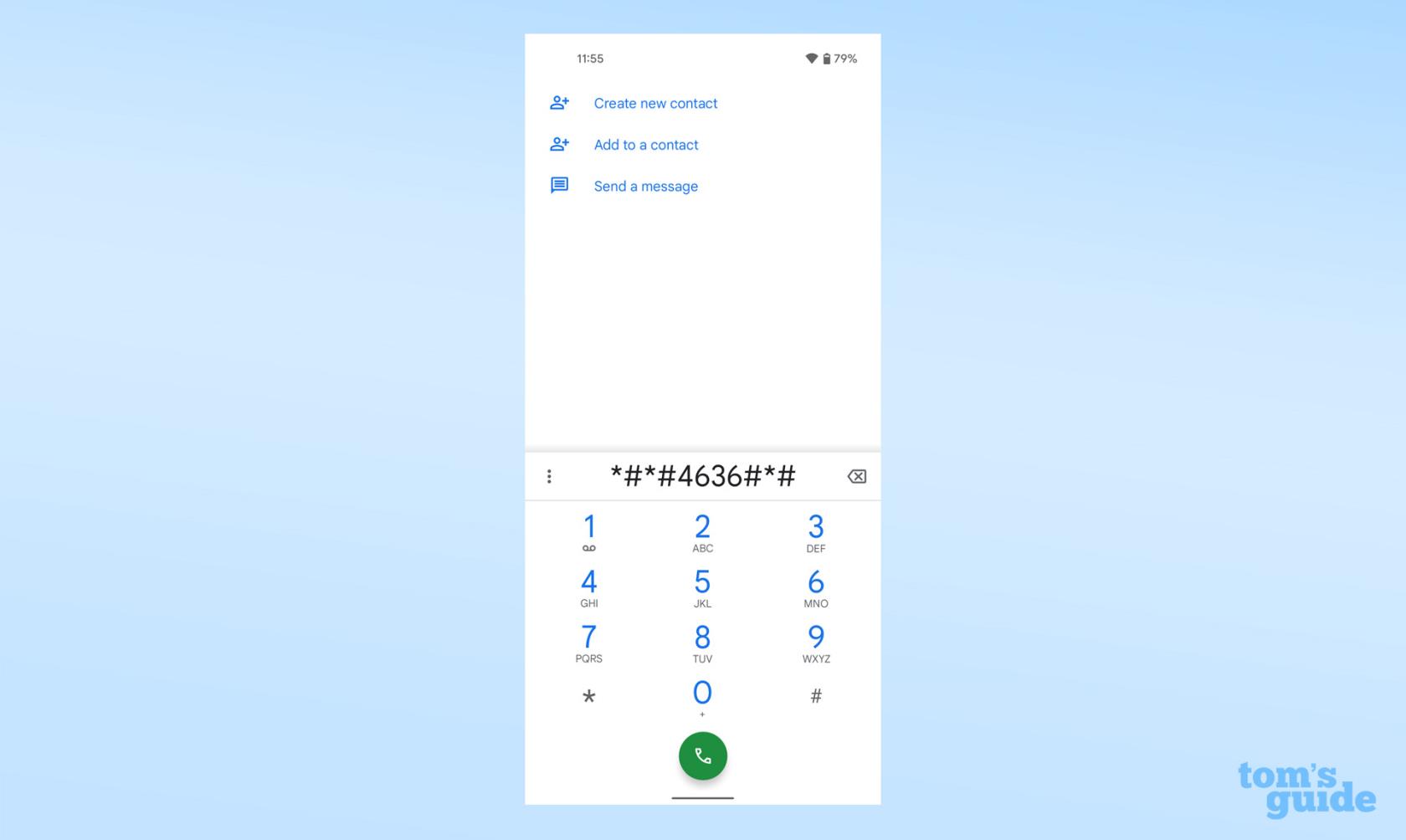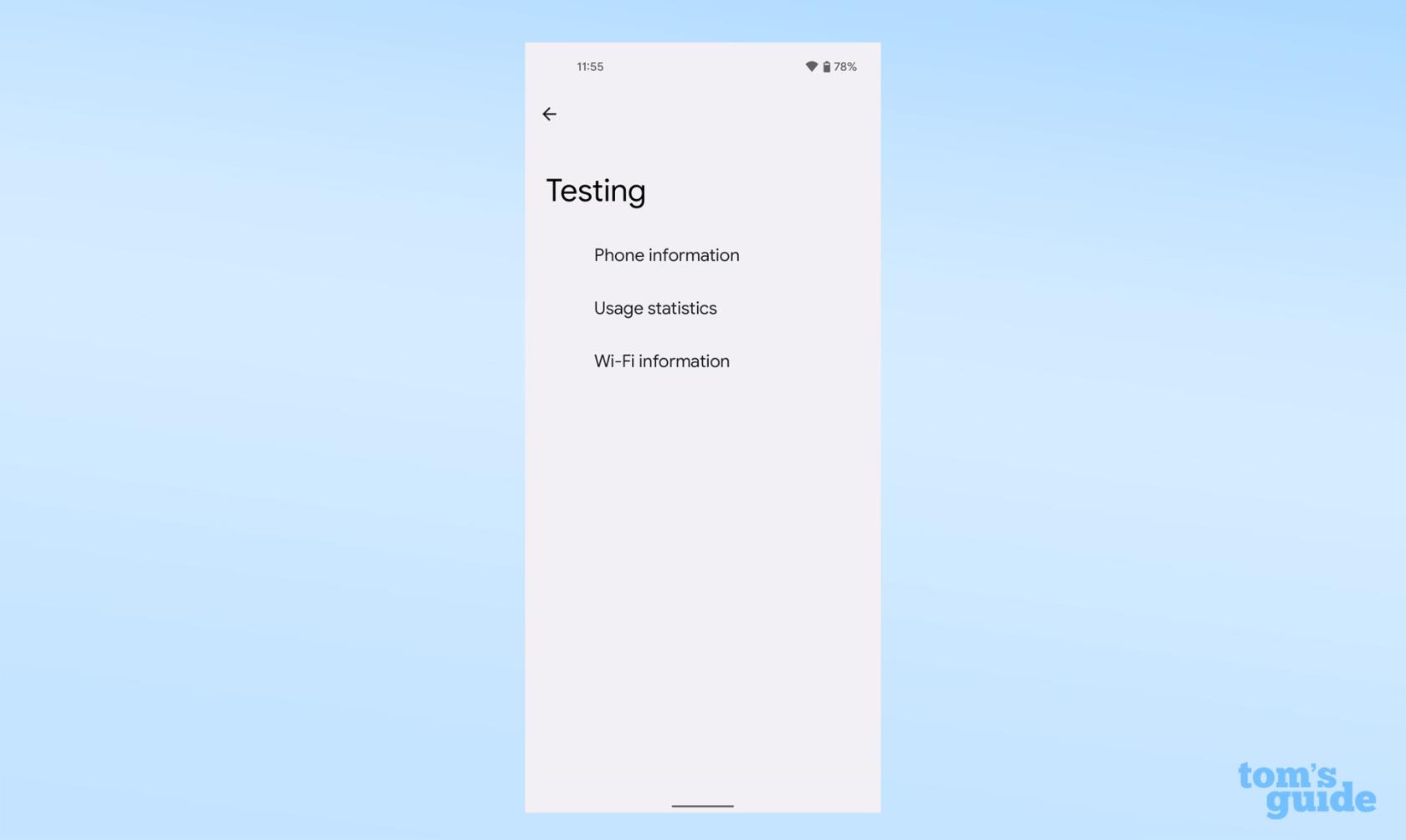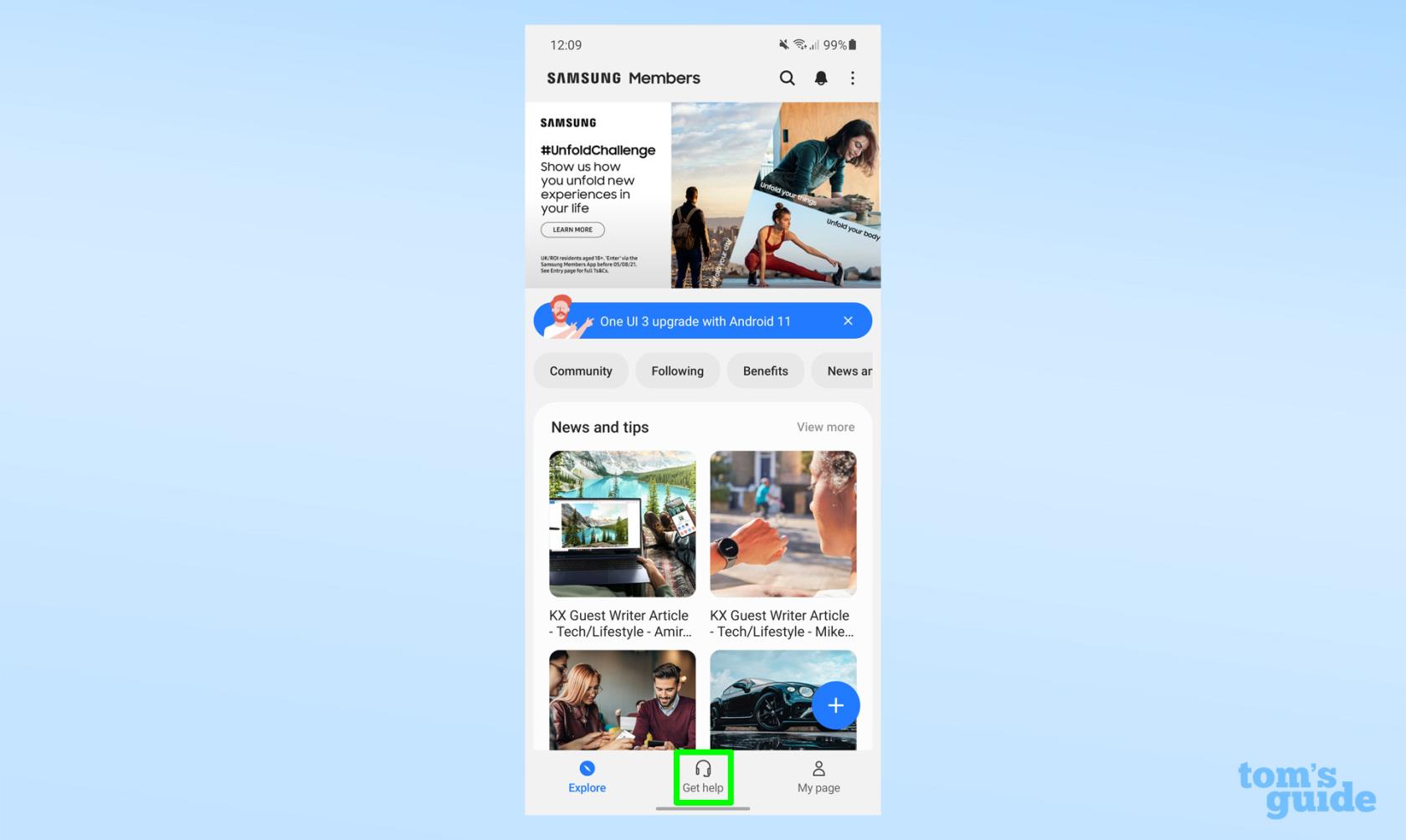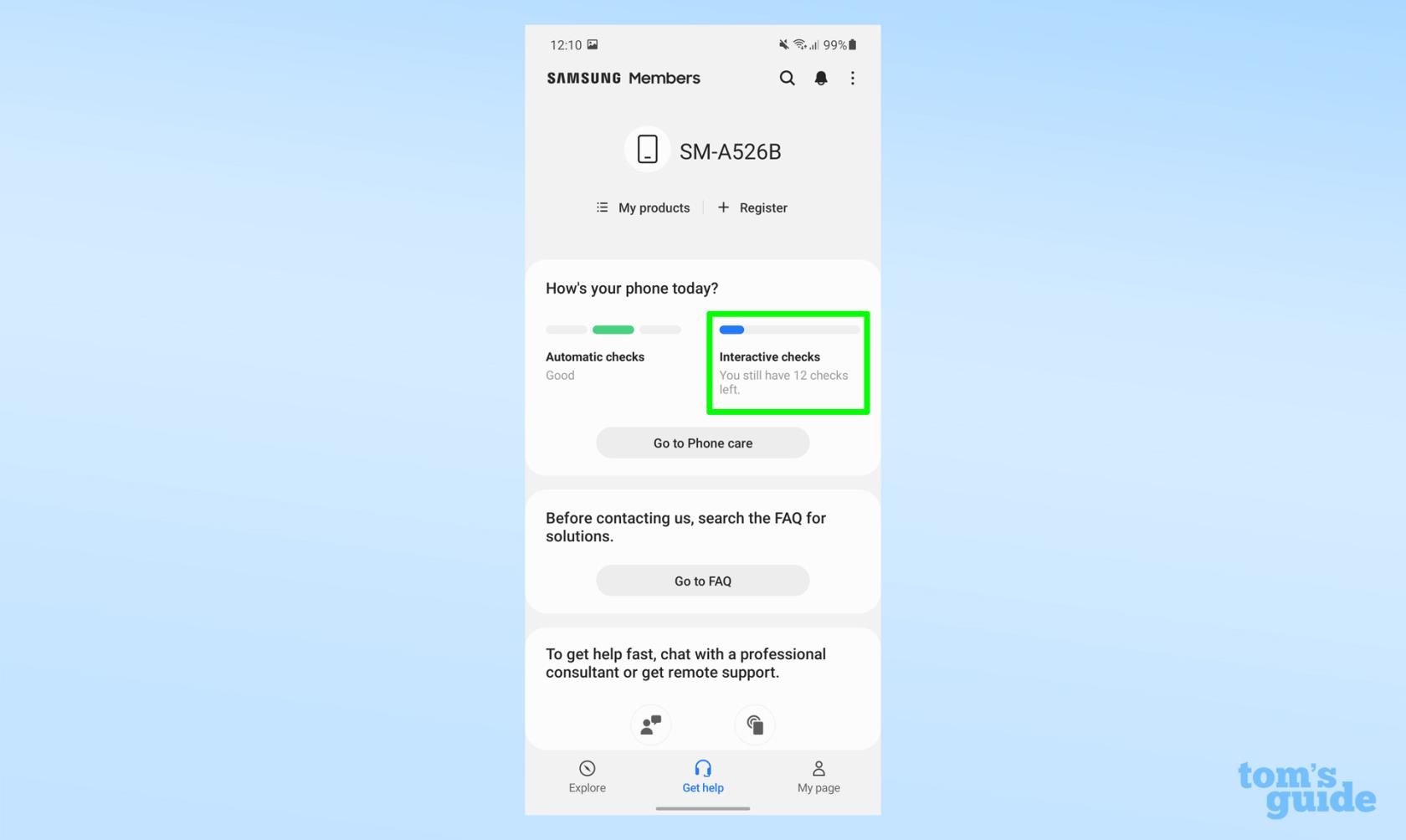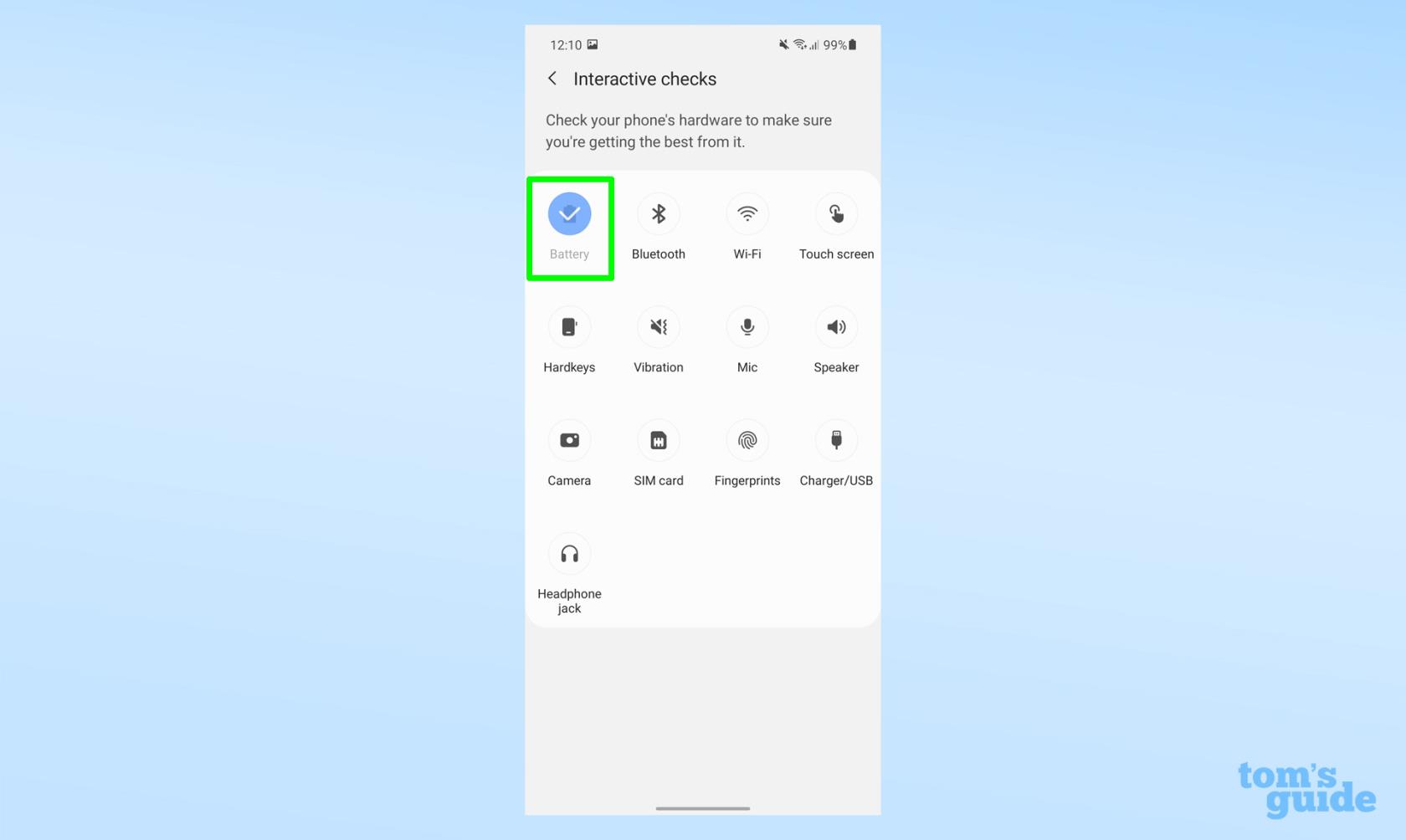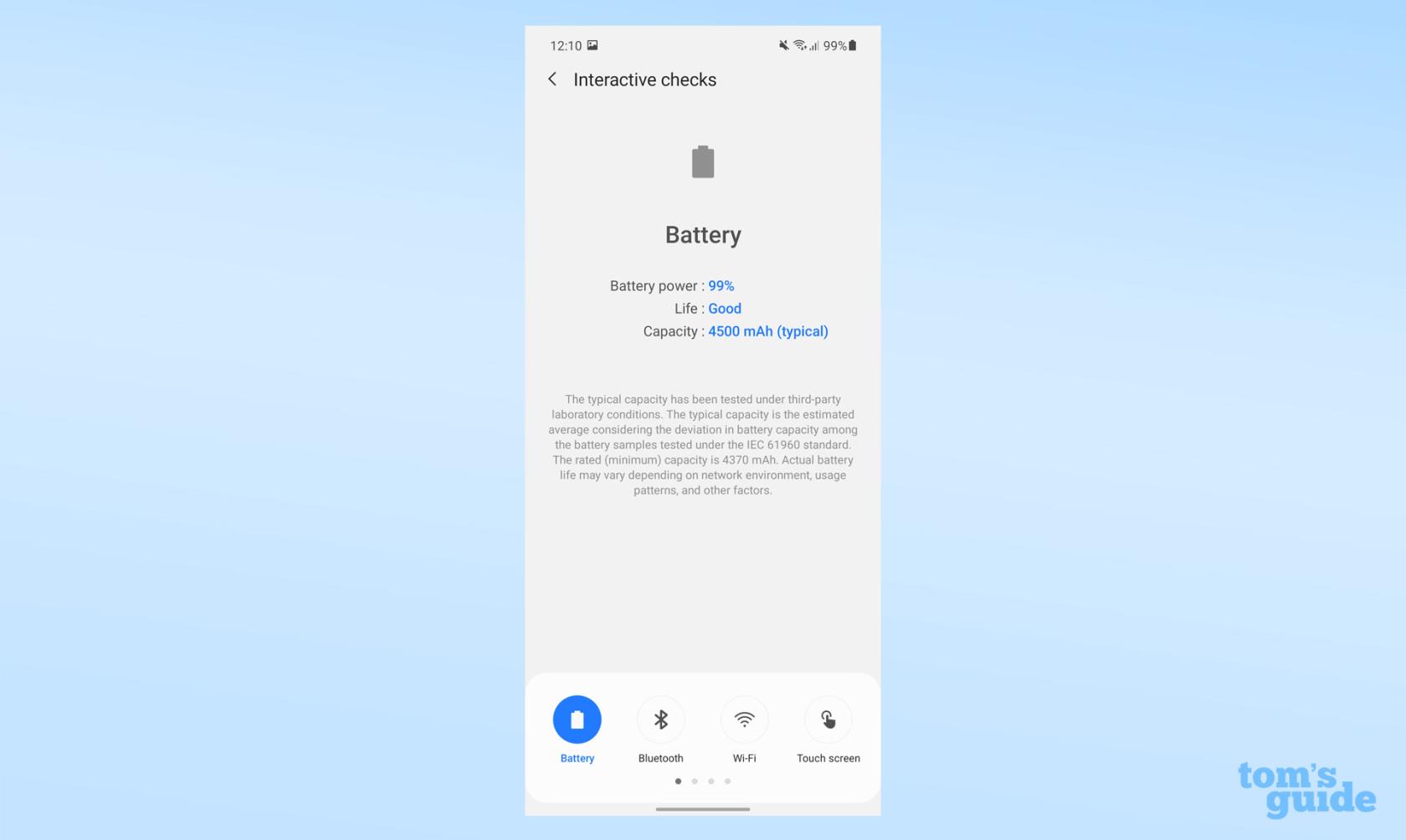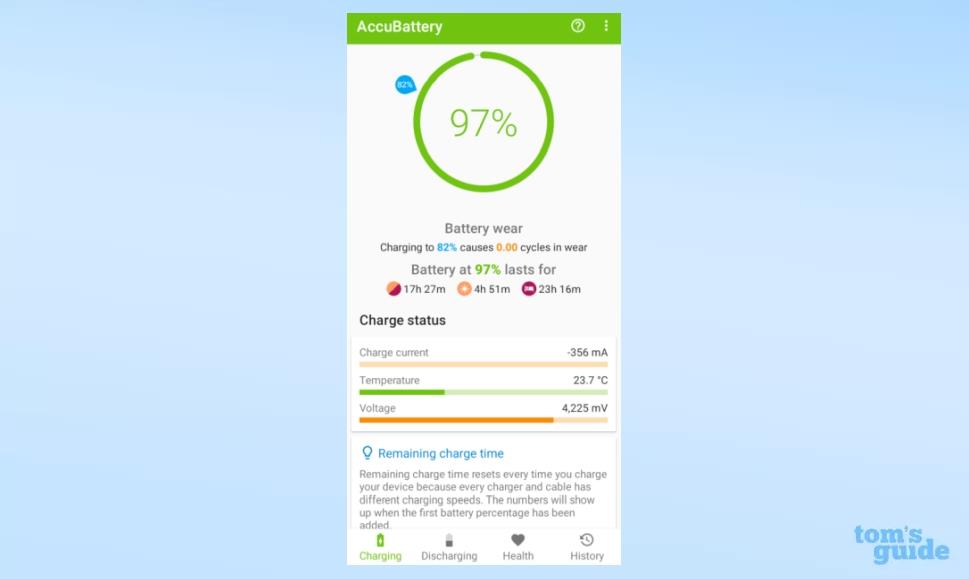Es dauert nicht lange, den Akkuzustand Ihres Android-Telefons zu überprüfen, aber es kann dennoch eine unschätzbar wertvolle Information sein. Da es teuer ist, Teile Ihres Telefons auszutauschen, ganz zu schweigen von einem Akku, sollten Sie wissen, wie es mit der Energiezelle Ihres Telefons weitergeht, damit Sie sich darauf vorbereiten können, Ihr Telefon aufzurüsten oder einen Ersatzakku zu besorgen.
Selbst die Akkus der besten Android-Telefone verschlechtern sich mit der Zeit auf natürliche Weise, wenn Sie den Akku laden und entladen. Sie können sehen, wie sich dies langsam verändert, indem Sie prüfen, welche Apps Ihren Akku am meisten verbrauchen, oder spezielle Apps installieren, um detailliertere Informationen zu erhalten.
Hier erfahren Sie, wie Sie den Zustand des Android-Akkus überprüfen.
So überprüfen Sie den Zustand des Android-Akkus: Über das Menü „Einstellungen“.
Obwohl der Wortlaut einiger dieser Optionen unterschiedlich sein kann, sollten Sie mit dieser Methode die Akkuaktivität auf jedem neueren Android-Gerät überprüfen können. Der Detaillierungsgrad hängt jedoch davon ab, wer Ihr Telefon hergestellt hat.
1. Öffnen Sie die App „Einstellungen“ auf Ihrem Telefon und wählen Sie dann „Akku“ aus . Diese Option sollte im obersten Menü leicht zu finden sein, Sie können aber auch danach suchen, indem Sie auf der Seite nach oben scrollen, um die Suchleiste zu finden.
2. Sobald Sie sich im Abschnitt „Akku“ befinden und die gesuchten Informationen nicht sofort ersichtlich sind, suchen Sie nach einer Option wie „Akkuverbrauch“ .
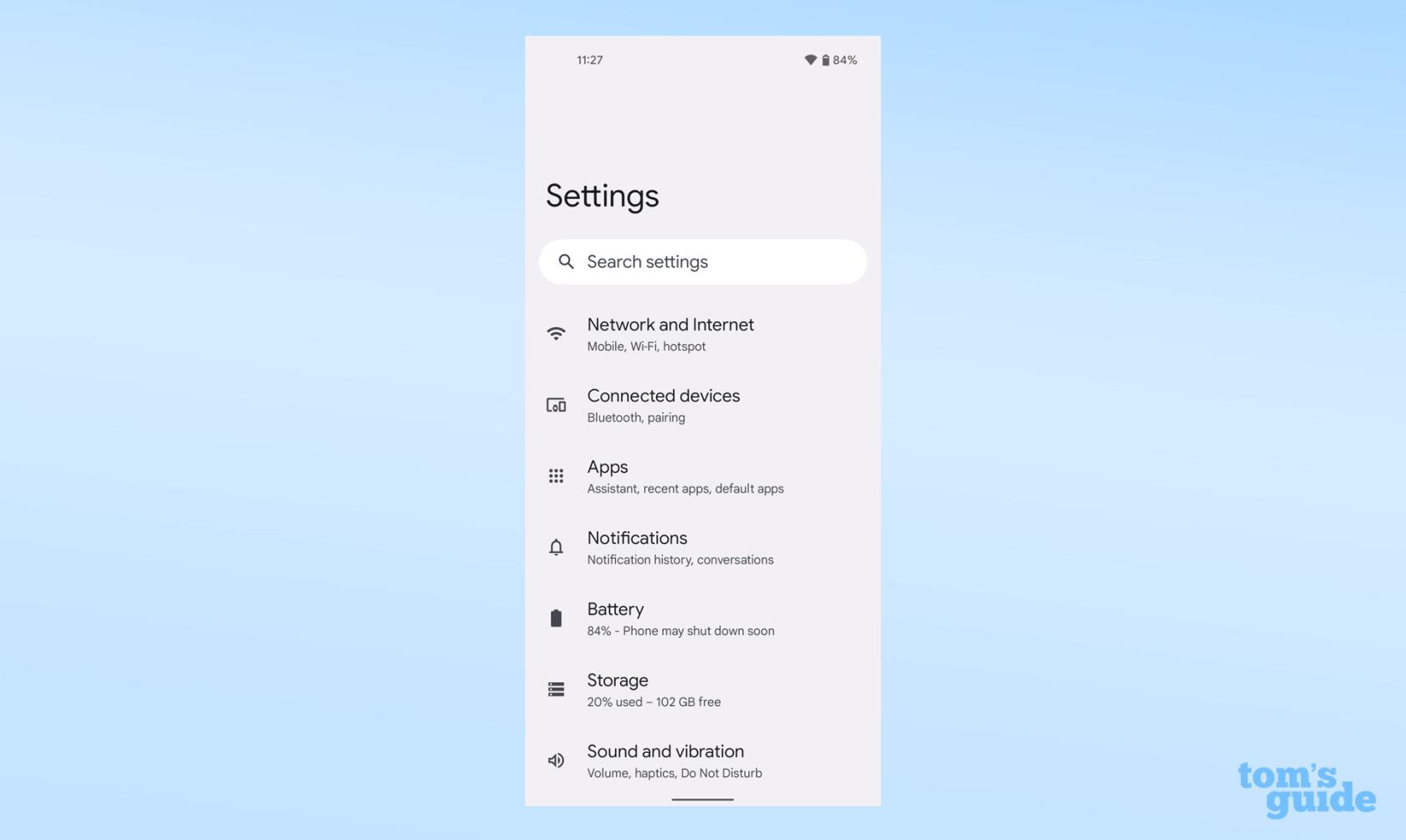
(Bildnachweis: Unser Leitfaden)
3. Hier können Sie Ihren Akkustatus in den letzten 24 Stunden sehen und welche Apps am meisten Strom verbraucht haben.
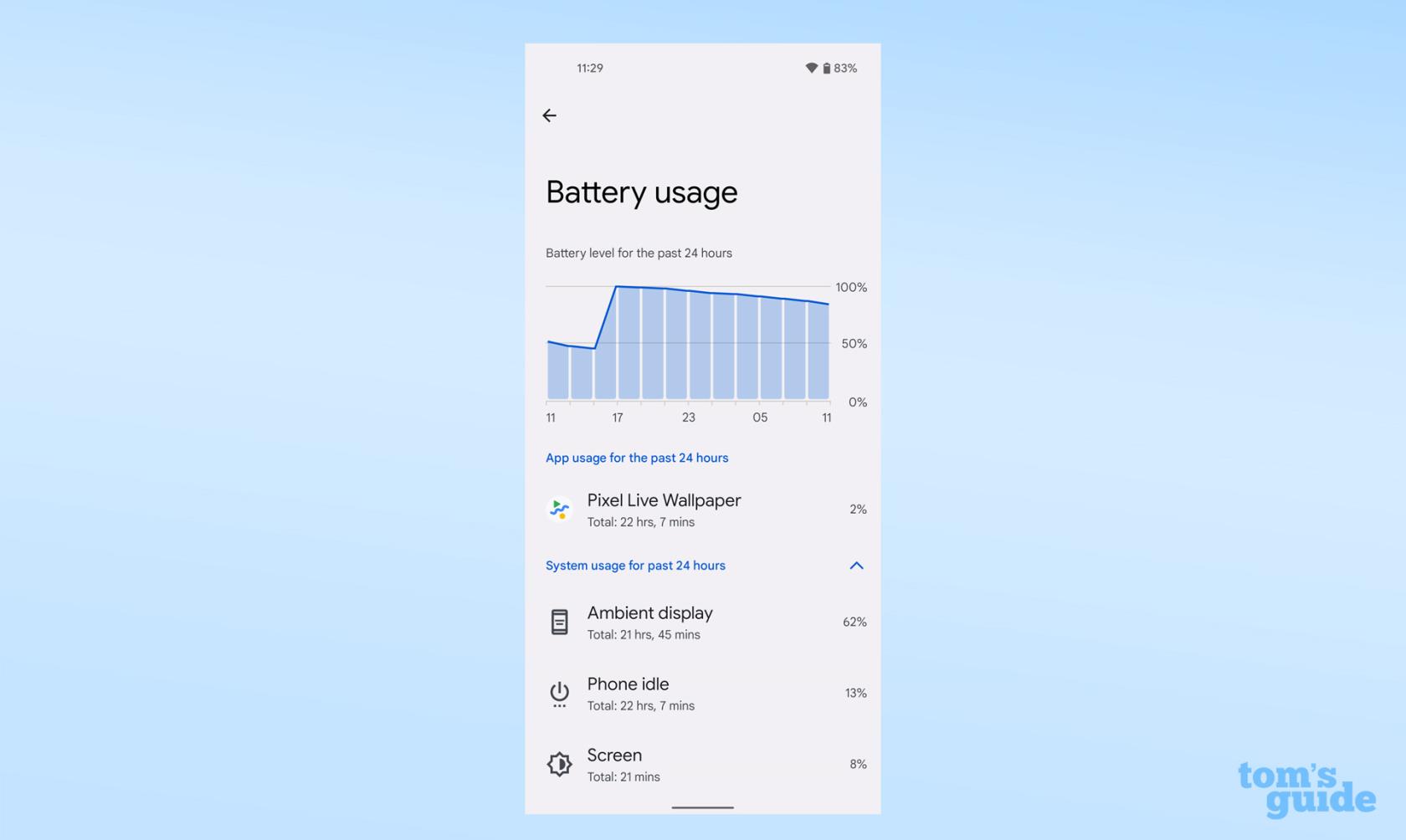
(Bildnachweis: Unser Leitfaden)
4. Wenn Sie das Schließen einer App erzwingen oder sie ganz deaktivieren möchten, tippen Sie auf eine der Apps in diesem Menü . Anschließend wird die Option zum Deaktivieren, Erzwingen des Stopps oder zum Auswählen einer Optimierungseinstellung angezeigt.
Einige Telefonmarken zeigen Ihnen mehr Details als das Pixel 4a 5G, das wir zur Demonstration verwendet haben. Beispielsweise zeigen Telefone mit MIUI, wie z. B. Geräte von Xiaomi, Redmi und POCO, die aktuelle Temperatur Ihres Akkus an.
Obwohl Sie dies nicht regelmäßig überprüfen müssen, ist jede Temperatur unter 50 Grad Celsius (ca. 122 Fahrenheit) völlig normal.
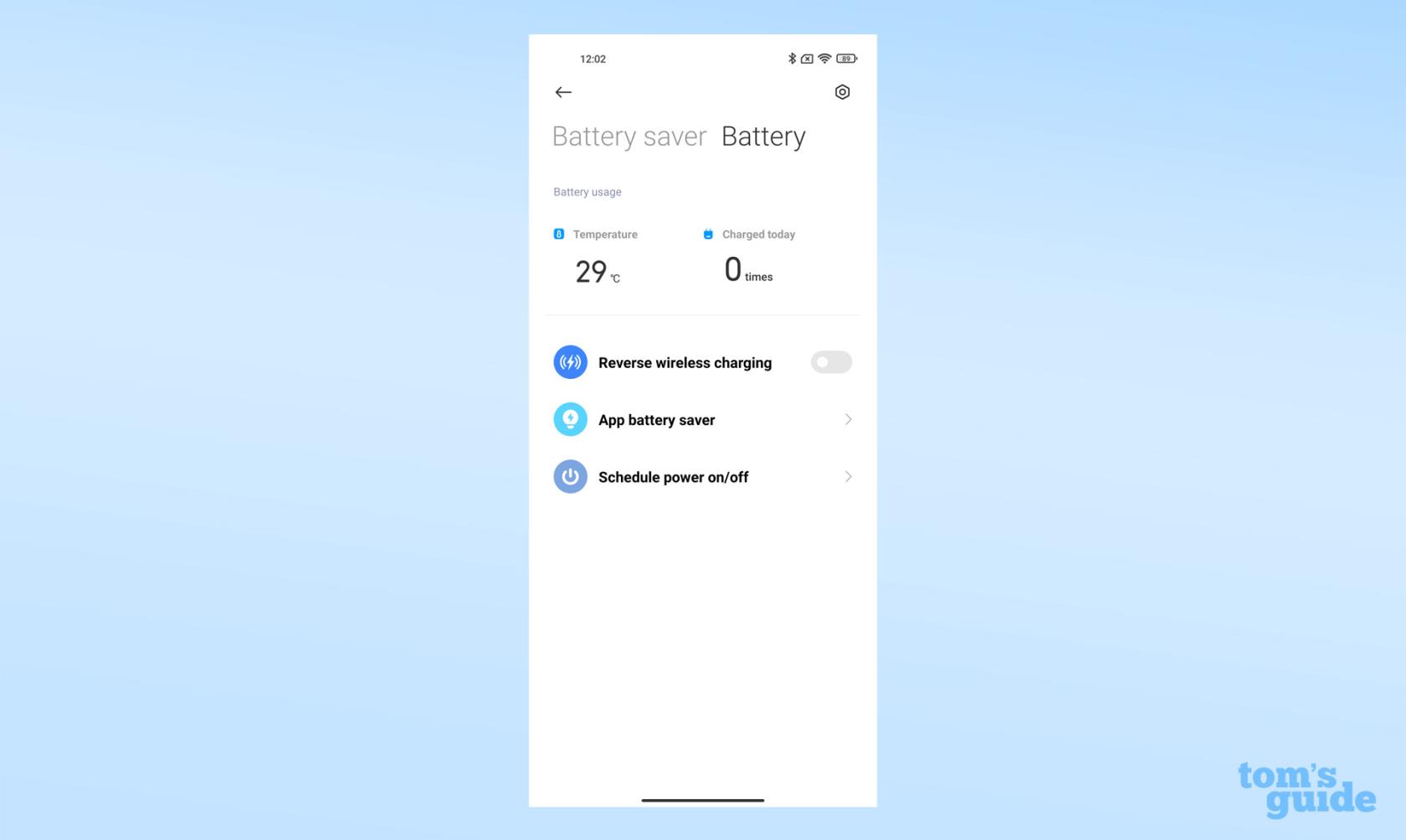
(Bildnachweis: Unser Leitfaden)
So überprüfen Sie den Zustand des Android-Akkus mithilfe eines Wählcodes
Android-Telefone verfügen über versteckte Diagnosemenüs, auf die Sie zugreifen können, indem Sie Zahlenfolgen, Hashes und Sternchen in die Wähltastatur ihrer Telefon-App eingeben.
Es gibt mehrere davon, die Sie zu unterschiedlichen Menüs führen, wir konzentrieren uns jedoch auf das batteriebezogene Menü. Seien Sie einfach nicht verärgert, wenn Ihr Telefon keine Akkuinformationen anzeigt.
1. Öffnen Sie die Wähltastatur Ihres Telefons in der Telefon-App. Geben Sie den Code *#*#4636#*#* ein .
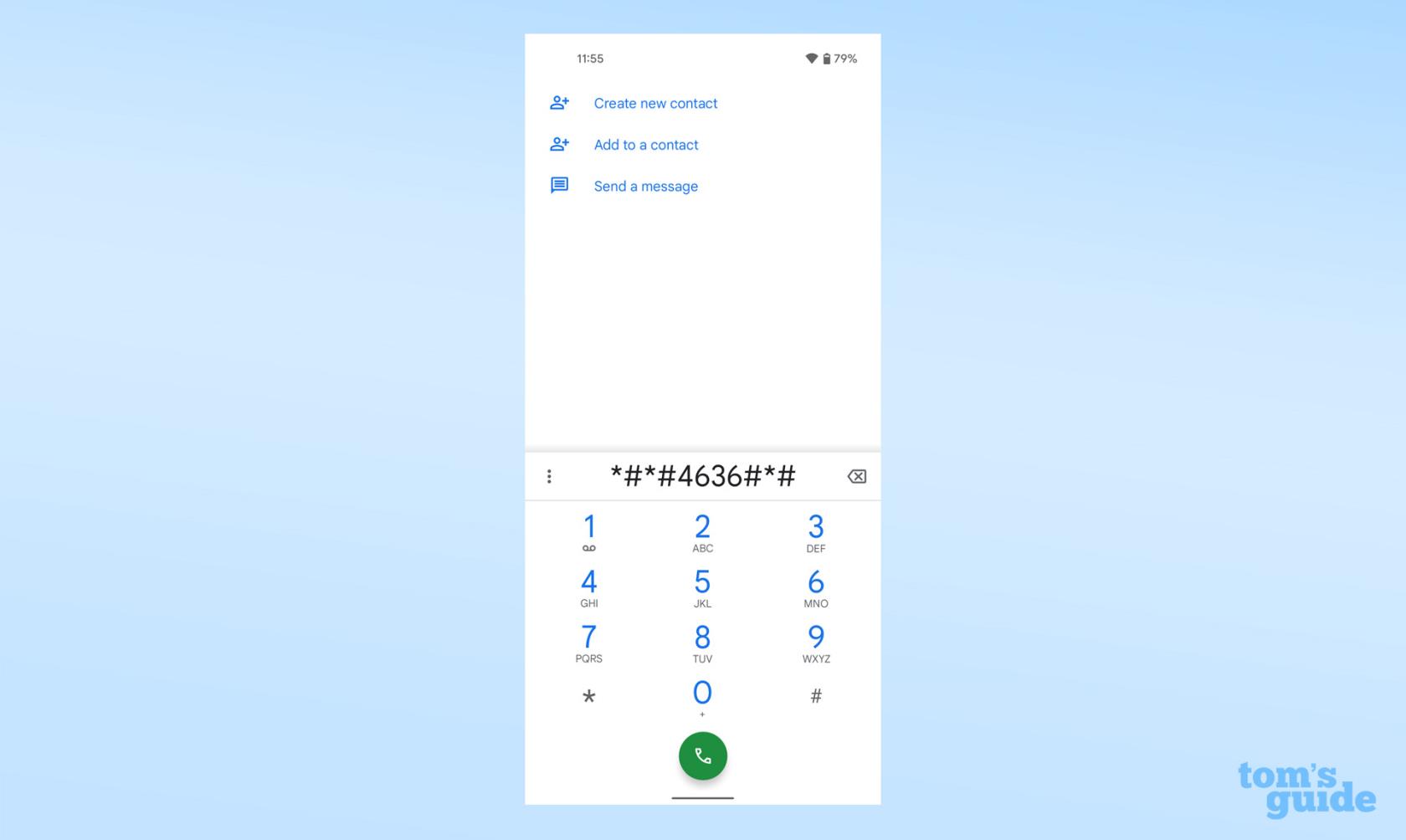
(Bildnachweis: Unser Leitfaden)
Nach Eingabe des letzten „*“ sollte Ihr Telefon Sie zum folgenden Menü führen.
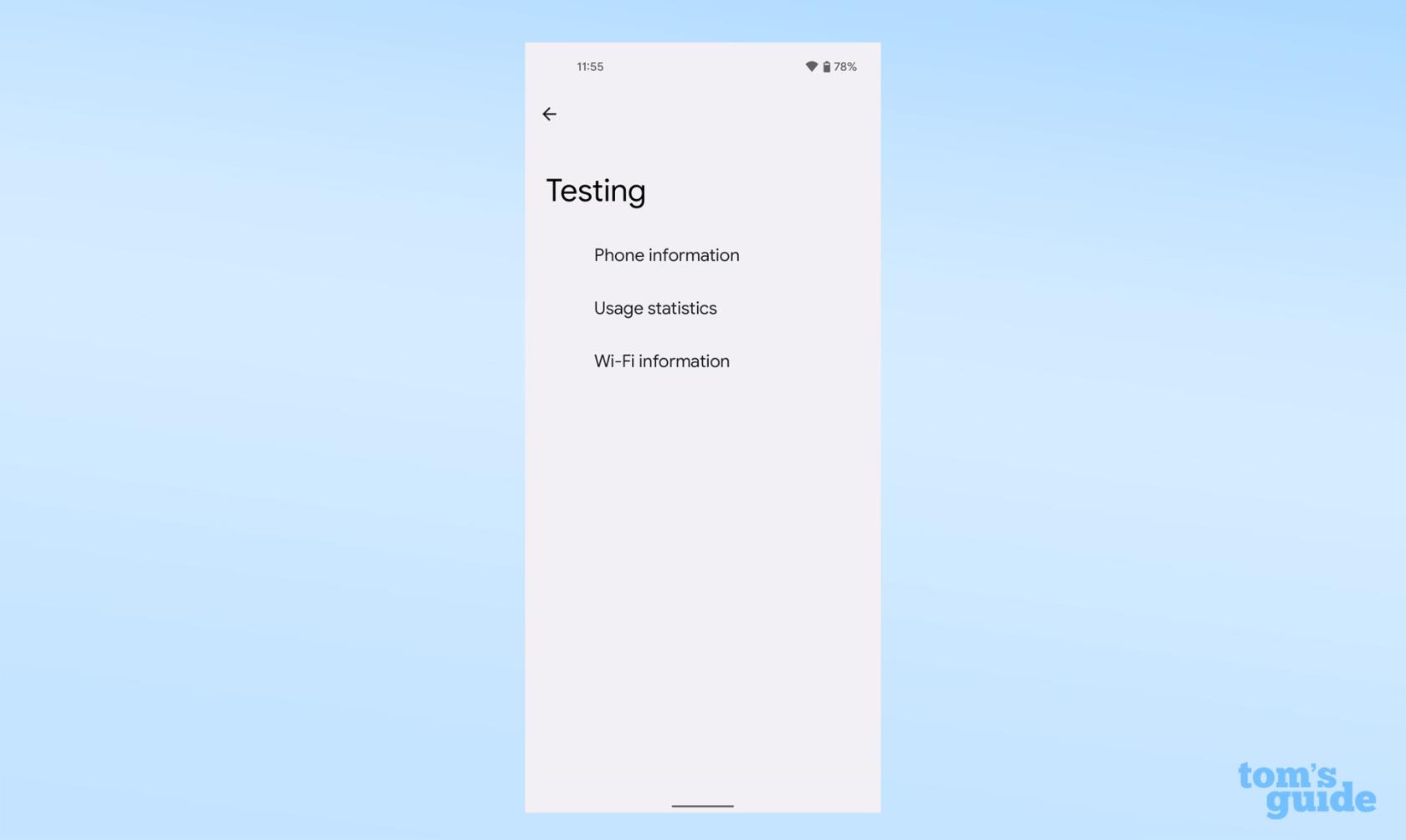
(Bildnachweis: Unser Leitfaden)
2. Suchen Sie nun nach Batterieinformationen . Wenn es nicht angezeigt wird, sind Sie von dieser Methode leider ausgeschlossen. Wenn dies der Fall ist, werden Ihnen bei Auswahl Informationen wie Ladezustand, Zustand und Temperatur angezeigt.
Die Wählcode-Methode funktionierte auf den von uns getesteten Xiaomi-, Google- und OnePlus-Geräten, aber keines bot die von uns benötigten Akkuinformationen. Dieses Menü erschien bei Verwendung des Codes nicht auf einem Samsung Galaxy A52 5G. Eine Lösung finden Sie weiter unten.
So überprüfen Sie den Zustand des Android-Akkus auf einem Samsung-Telefon
Wenn der Wählcode nicht funktioniert hat, bietet Samsung über seine Samsung Members-App, die standardmäßig auf seinen Telefonen installiert ist, eine eigene Akku-Gesundheitsprüfung an.
1. Öffnen Sie Samsung Members und wählen Sie unten auf dem Bildschirm die Registerkarte „Hilfe anfordern“ .
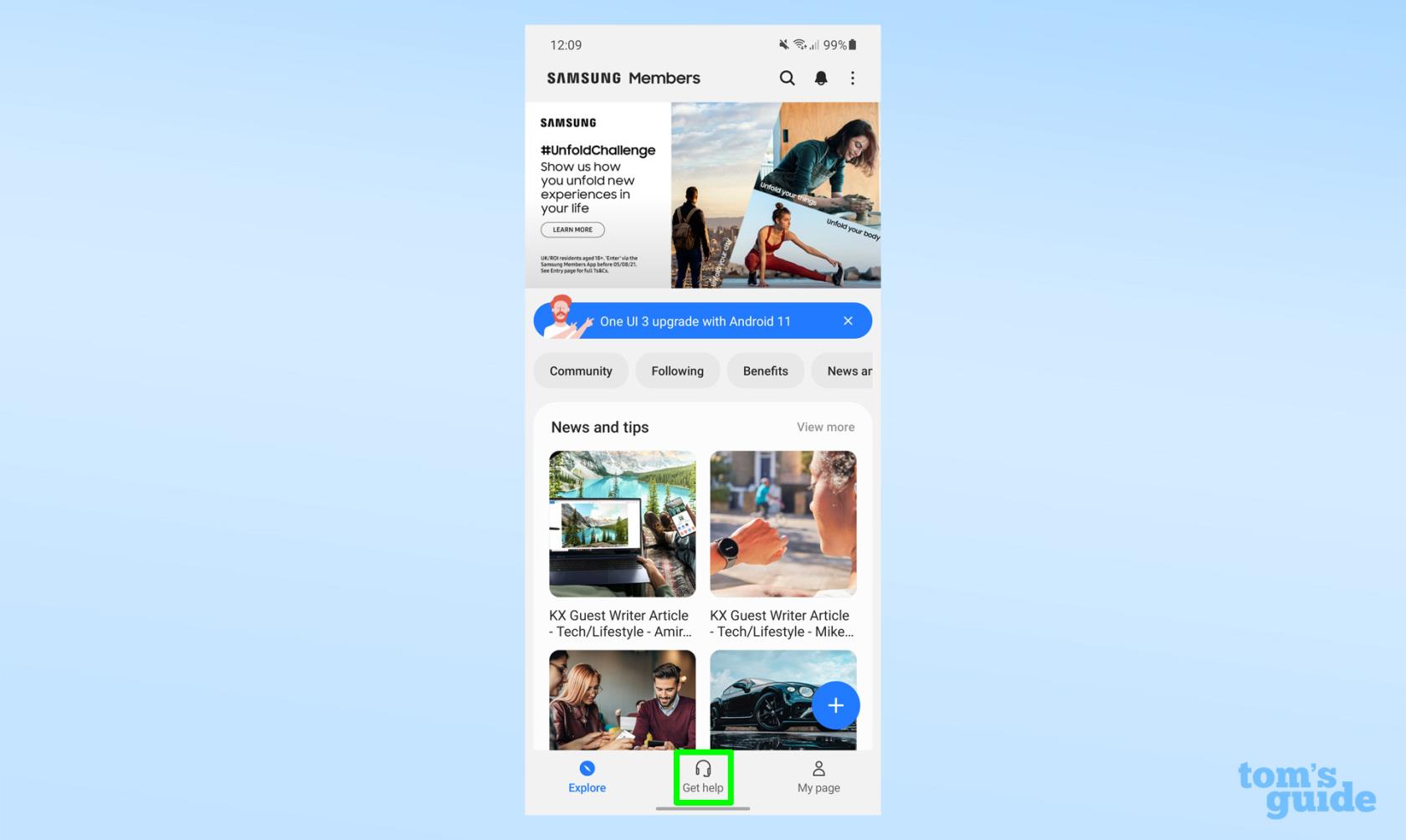
(Bildnachweis: Unser Leitfaden)
2. Wählen Sie oben in diesem neuen Menü die Option Interaktive Prüfungen .
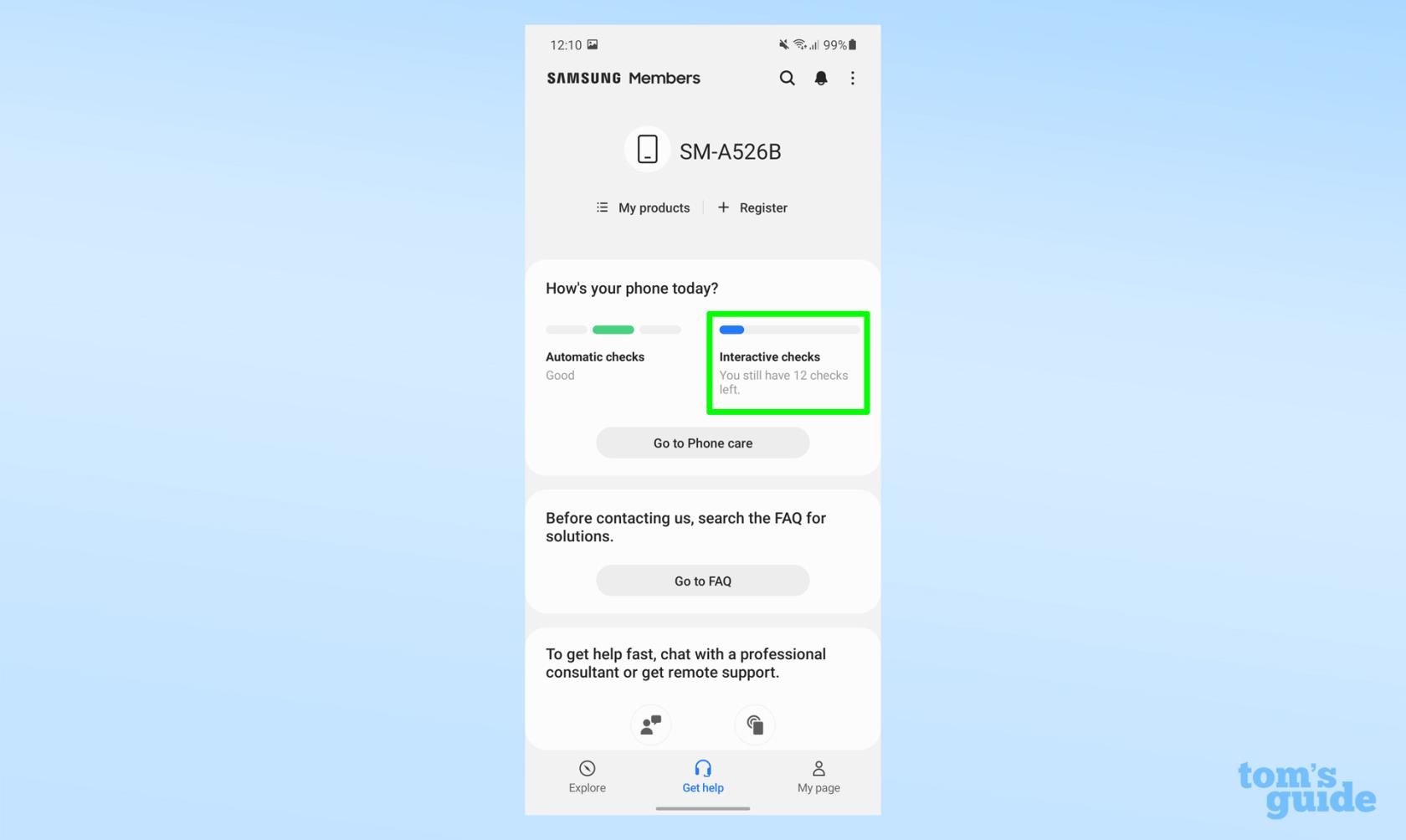
(Bildnachweis: Unser Leitfaden)
3. Wählen Sie aus dieser Funktionsliste „Akku“ aus . Diese Option ist auf unserem Telefon bereits aktiviert, da wir den Schritt vor der Erstellung der Bildschirmaufnahme bestätigt haben, sodass Ihr Bildschirm möglicherweise nicht gleich aussieht.
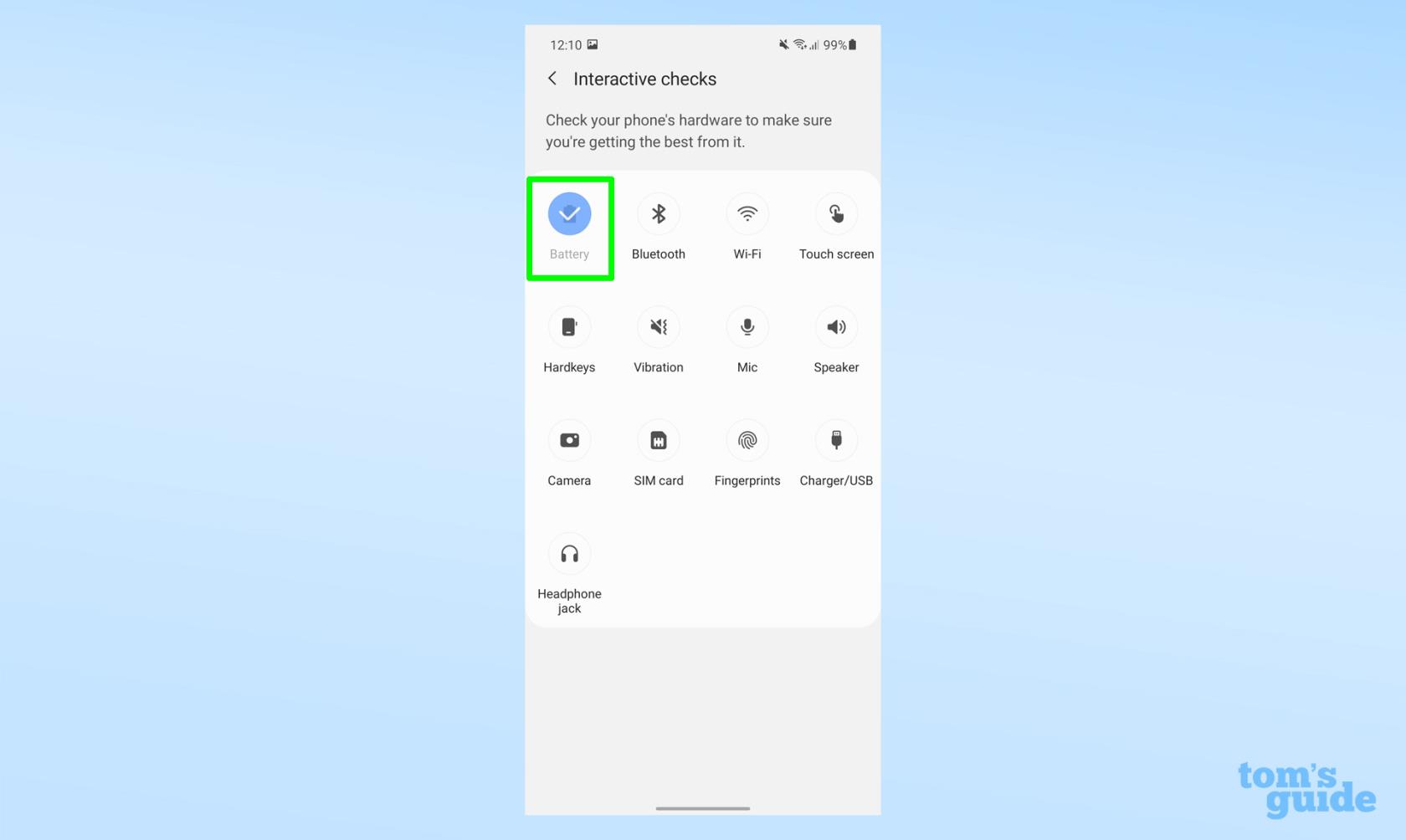
(Bildnachweis: Unser Leitfaden)
4. Jetzt können Sie sehen, wie die Samsung Members-App die Akkulaufzeit Ihres Telefons bewertet.
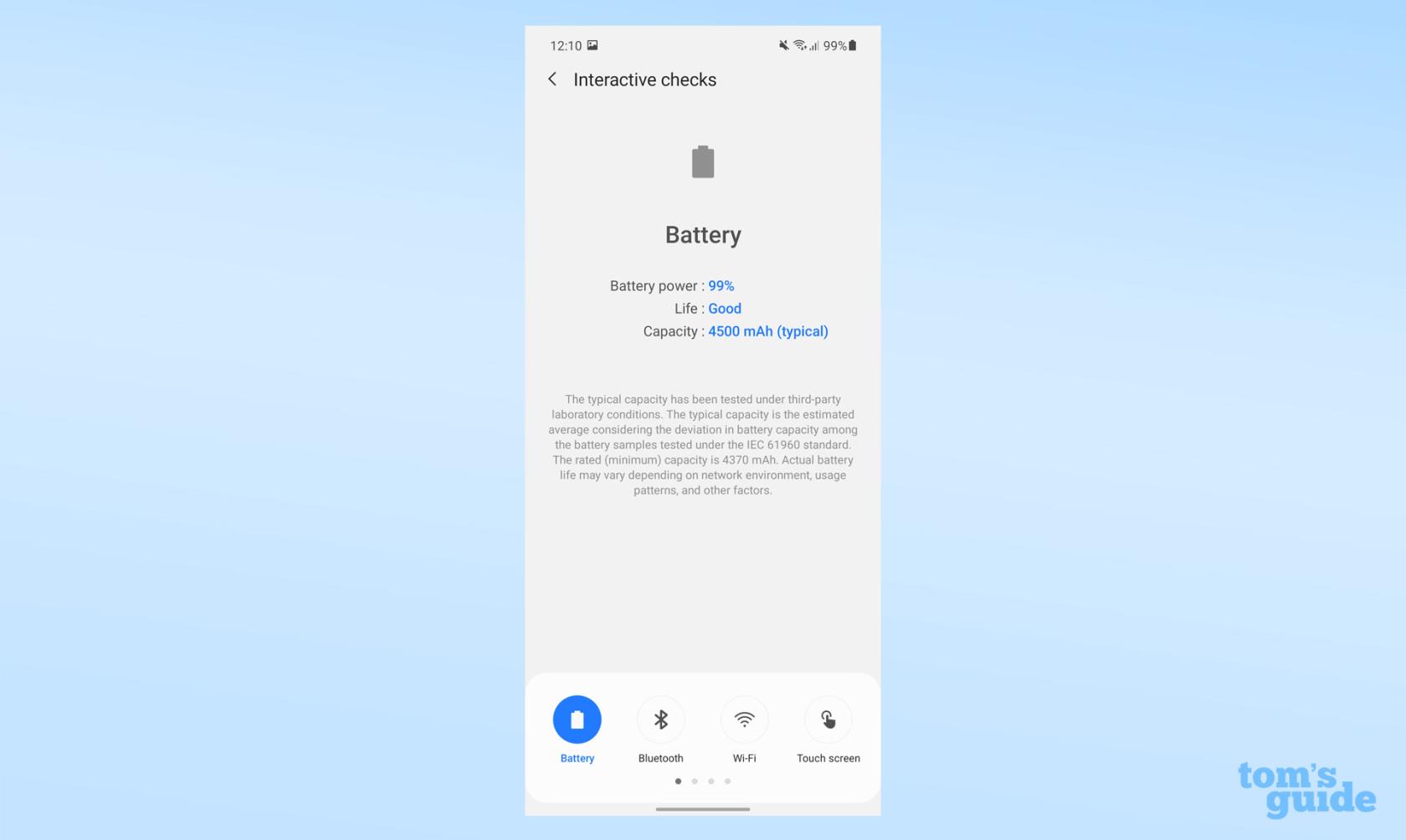
(Bildnachweis: Unser Leitfaden)
So überprüfen Sie den Zustand des Android-Akkus mit einer App
Wenn die oben beschriebenen Methoden nicht die benötigten Informationen liefern, verfügen Sie über ein Backup in Form von Drittanbieter-Apps. Zu den guten Lösungen für diese Aufgabe gehören AccuBattery von Digibites (siehe Abbildung unten), CPU-Z von CPUID und Battery von MacroPinch. Diese zeigen Ihnen Details, einschließlich typischer Akkukapazität, Temperatur und Nutzungsinformationen.
Diese Apps können alle kostenlos heruntergeladen werden, es gibt jedoch Pro-Versionen für einen kleinen Betrag, wenn Sie die In-App-Werbung loswerden oder zusätzliche Funktionen freischalten möchten.
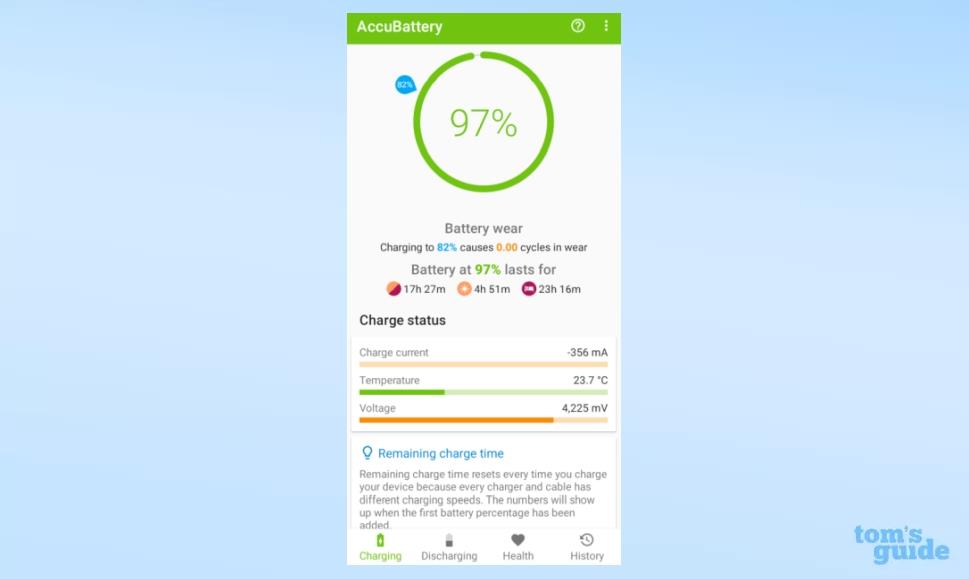
(Bildnachweis: Unser Leitfaden)
Möchten Sie Ihre Android-Kenntnisse weiter vertiefen? Wir haben auch Anleitungen dazu, wie Sie Android-Apps auf eine SD-Karte verschieben , um Speicherplatz freizugeben , wie Sie Apps auf Android ausblenden , damit Dinge auf Ihrem Telefon nicht sichtbar sind, wie Sie eine Passwort-Manager-Verknüpfung erstellen , um schnell auf Ihre Anmeldeinformationen zuzugreifen, und wie Sie den Android-Cache leeren , um die Leistung Ihres Geräts zu beschleunigen.
Möchten Sie ein Android-Power-User werden? Erfahren Sie , wie Sie Android-Entwickleroptionen aktivieren . Müssen Sie Ihren Bildschirm teilen? Erfahren Sie , wie Sie eine Bildschirmaufnahme auf Android durchführen . Möchten Sie Ihr Gerät aufräumen? So löschen Sie Cookies auf Android .